Operation Manual
Table Of Contents
- Einleitung
- Inhalt
- Lieferumfang:
- Übersicht
- Registrieren des DB8500
- Erstes Einschalten
- Schnellstart-Anleitung für die Navigation
- Vorbereitungen - SD-Karte einlegen
- Systemvoraussetzungen und Downloads
- Herunterladen der AURA-Radargerätdatenbank
- Installation des DB8500
- Stromanschluss und Aufladen
- Satellitennavigation
- 1.Einschalten
- 2. Einfache Einrichtung
- 2.1 Bildschirmeinstellungen
- Fahrspurenleitsystem
- My Speed
- 2.2 Lautstärkensteuerung
- Fahrzeugparameter einrichten Ventura
- Fahrzeugparameter einrichten Truck
- 3.1 Nach PLZ suchen
- 3.3 Nach Stadt suchen
- 3.3.1 Zuhause
- 3.4 Büro
- 3.5 „Letzte Route“ oder „Route löschen“
- 3.6 Mehrfachrouten
- 3.6.1 Erstellen von Mehrfachrouten
- 3.6.2 Bearbeiten von Mehrfachrouten
- 3.6.3 Verwenden der Mehrfachroutenfunktion
- 3.6.4 Automatische Anordnung von Mehrfachrouten
- 3.7 Nach Favoriten suchen
- 3.8 Letztes Ziel
- 3.9 Nach OVI (Orte von Interesse) suchen
- 3.10 Nach nächstem OVI suchen
- 3.10.1 Navigieren mit der Option „Aktuelle Position“
- 3.10.2 Navigieren mit der Option „Andere Position“
- 3.11 Benutzerorte
- 3.11.1 Nach Namen suchen
- 3.11.2 Suchen bei aktueller Position
- 3.11.3 Suchen bei anderer Position
- 3.12 Auf Karte suchen
- 3.13 Koordinaten suchen
- 3.14 Neue Route
- 3.14.1 Straßenname vermeiden
- 3.14.2 Bereich vermeiden
- 3.14.3 Vermiedene Straße löschen
- 3.15 Ihre Route
- 3.15.1 Erstellen einer Route.
- 3.15.2 Navigation über „Ihre Route“
- 3.16 Routenbeschreibung
- 3.17 TMC (Traffic Message Channel)
- 3.18 Campingplatz-Suche (nur Ventura)
- 3.18.1 Nach Namen suchen
- 3.18.2 Suchen bei aktueller Position
- 3.18.3 Suchen bei anderer Position
- 4.0 Mein Favorit
- 4.1 Favourites
- 4.1.1 Favoriten-Zielort hinzufügen
- 4.1.2 Favoriten-Zielorte verwenden
- 4.1.3 Favoriten bearbeiten/löschen
- 4.1.4 So löschen Sie ALLE Favoriten
- 4.2 Letztes Ziel
- 4.2.1 So löschen Sie einzeln gespeicherte letzte Ziele
- 4.2.2 So löschen Sie ALLE gespeicherten letzten Ziele
- 4.4 Zuhause
- 4.4.1 So ändern Sie den Heimatort
- 4.4.2 So löschen Sie den Heimatort
- 4.5 Büro
- 4.5.2 So löschen Sie den Büro-Standort
- 4.6 Für Fortgeschrittene - Festlegen der Adresse von „Zuhause“ bzw. „Büro“ mittels Mit aktueller Po
- 5.0 Konfigurieren
- 5.1 Bluetooth
- 5.2 Lastkraftwagen
- 5.3 Wohnwagen/Reisemobil
- 5.4 Lautstärkensteuerung
- 5.5 Sprache
- 5.6 Einrichtung
- 5.6.1 2D/3D oder Norden
- 5.6.2 Geschwindigkeit/Zeit
- 5.6.3 MPH/KMH
- 5.6.4 Ankunft/Verbleibend
- 5.6.5 Größe Kartentext
- 5.7 OVI anzeigen
- 5.8 Autom. vergrößern
- 5.9 Blitzerwarnung
- 5.9.1 Radargeräte anzeigen
- 5.9.2 Warnsignal
- 5.9.4 Schule
- 5.11 Warnungen
- 5.11.1 Berührungston
- 5.11.2 Routenwarnung
- 5.11.3 My Speed
- 5.11.4 Geschwindigkeitsüberschreitung
- 5.12 Kartenfarbe
- 5.13 Qwerty Tastatur
- 5.14 TMC
- 5.15 GPS status
- 5.16 Systemsicherheitscode
- 5.17 Konfigurationssicherheitscode
- 5.18 Benutzerorte speichern
- 5.19 Routen-Timer
- 5.20 Version
- Erweiterte Navigationsoptionen
- 6.0 Routenoption
- 6.1.1 Kürzeste Zeit
- 6.1.2 Kürzeste Entfernung
- 6.1.3 Mautstraße vermeiden
- 6.1.4 Autobahn vermeiden
- 6.2 Straße vermeiden
- 6.2.1 Vermeiden Straßenname
- 6.2.2 Bereich vermeiden
- 6.2.3 Vermiedene Straße löschen
- 6.3 Navigieren über Ort
- 6.4 Startpunkt ändern
- 6.5 Zusammenfassungsbildschirm
- 6.5.1 Simulation
- 6.5.2 Routenoption
- 6.5.3 Übersicht
- 7.0 Schnellzugriffmenü
- 7.1 Lautstärkeneinstellung
- 7.2 Karte verschieben
- 7.3 oder Tag- oder Nachteinstellungen
- 7.4 Radargerätwarnungen (nur anwendbar, wenn Sie die AURA-Radargerätdatenbank abonniert haben)
- 7.5 Vergrößerungs- und Verkleinerungsfunktion
- 8.0 Der Kartenbildschirm
- DVB-T Portables Digitales TV
- VIDEO
- MUSIC
- TELEFON
- Digital Audio Broadcasting (DAB)
- PHOTO
- System-Grundeinstellungen
- VERSION
- Displaysymbole
- Problembehandlung DB8500 Downloads
- Technische Daten
- Zubehör & Preisliste
- Service während der Garantie
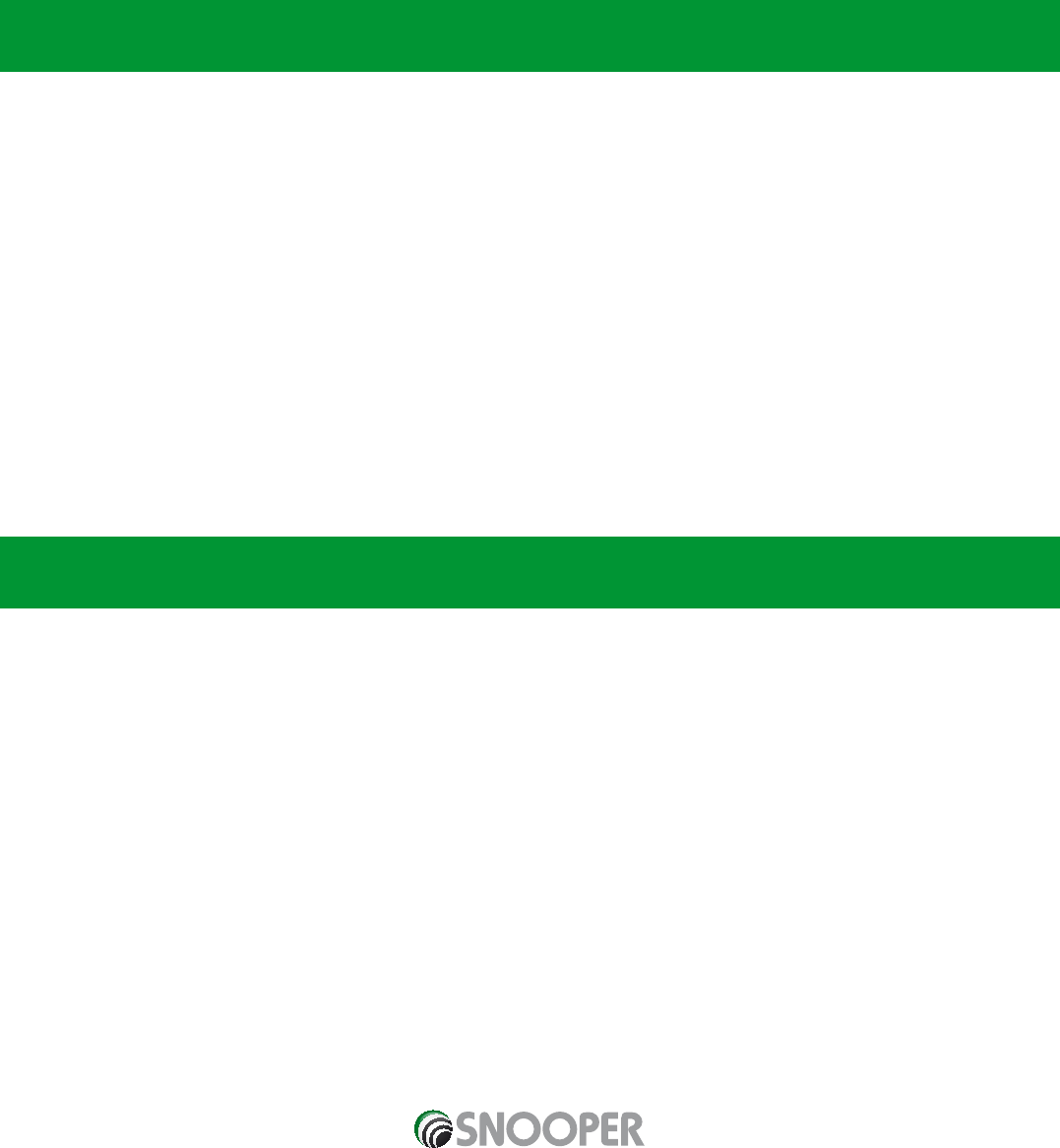
40 • DE
Zurück zum Inhalt
3.14.1 Straßenname vermeiden
Diese Option können Sie verwenden, wenn Sie den Namen der Straße, die Sie vermeiden möchten, kennen.
Tippen Sie auf Straßenname vermeiden.
Sie erhalten dann einzelne Fahrtanweisungen zur Route, die Sie derzeit befolgen. Wenn die Straße, nach der Sie suchen, nicht zu
sehen ist, tippen Sie auf der rechten Bildschirmseite auf den Abwärtspfeil, um weitere Einzelanweisungen anzuzeigen.
Wenn Sie die Straße, die Sie vermeiden möchten, gefunden haben, wählen Sie sie mit Ihrem Finger aus.
Nachdem die Berechnung abgeschlossen ist, tippen Sie entweder auf Starten, um mit der Fahrt zu beginnen, auf Simulation, um
den genauen Streckenverlauf anzuzeigen, auf Routenoption, um die Parameter der Route zu ändern, oder auf Übersicht, um die
einzelnen Navigationsanweisungen der Strecke aufzulisten. Auf dem Zusammenfassungsbildschirm werden die Entfernung zu
Ihrem Zielort, die geschätzte Ankunftszeit und die geschätzte Fahrtdauer dargestellt.
Bitte beachten: Der Zusammenfassungsbildschirm wird nur ungefähr 10 Sekunden lang angezeigt, bevor das Gerät
automatisch mit den Einzelanweisungen beginnt.
3.14.2 Bereich vermeiden
Wenn Sie mehrere Straßen der vom DB8500 berechneten Route vermeiden möchten, ermöglicht diese Funktion, eine Route über
eine benutzerdefinierte Entfernung zwischen 1 und 100 Kilometer neu zu berechnen.
So verwenden Sie diese Funktion:
Tippen Sie auf die Schaltfläche Bereich vermeiden. Daraufhin wird die Seite Vermiedenen Bereich wählen aufgerufen.
Wählen Sie mit Ihrem Finger die Entfernung des Bereichs aus, den Sie vermeiden möchten.
Wenn Sie weitere Bereichsentfernungen sehen möchten, tippen Sie rechts auf dem Bildschirm auf den Abwärtspfeil. Nachdem Sie
den Bereich ausgewählt haben, den Sie vermeiden möchten, berechnet der DB8500 Ihre Route automatisch neu.
Nachdem die Berechnung abgeschlossen ist, tippen Sie entweder auf Starten, um mit der Fahrt zu beginnen, auf Simulation, um
den genauen Streckenverlauf anzuzeigen, auf Routenoption, um die Parameter der Route zu ändern, oder auf Übersicht, um die
einzelnen Navigationsanweisungen der Strecke aufzulisten. Auf dem Zusammenfassungsbildschirm werden die Entfernung zu
Ihrem Zielort, die geschätzte Ankunftszeit und die geschätzte Fahrtdauer dargestellt.
Bitte beachten: Der Zusammenfassungsbildschirm wird nur ungefähr 10 Sekunden lang angezeigt, bevor das Gerät
automatisch mit den Einzelanweisungen beginnt.










